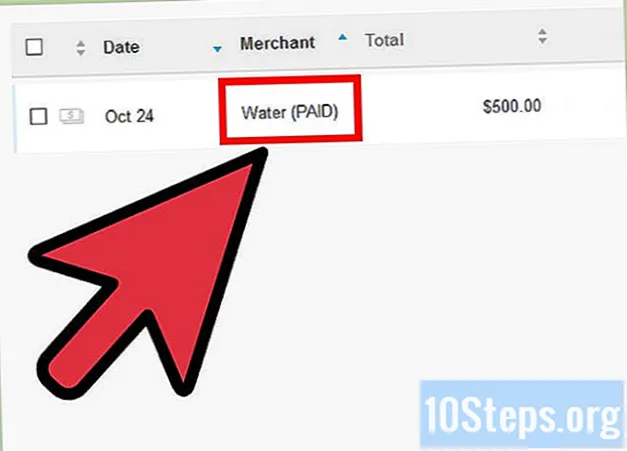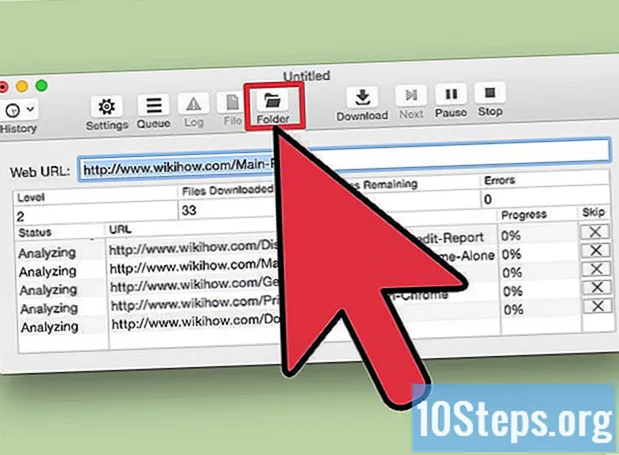
Indhold
At lære at udvikle websteder i HTML og CSS kan være en lang og vanskelig proces, især hvis du lærer alene og fra bunden. Selvom det er muligt at købe bøger, der underviser i HTML-programmeringsprocessen, er det ofte nødvendigt at se nogle koncepter i aktion for bedre at forstå dem. Evnen til at kopiere et websted giver dig mulighed for at nedbryde kodningsprocessen linje for linje og hjælpe dig med at forstå præcis, hvordan dette sprog fungerer.
Trin
Metode 1 af 2: Windows
Download og installer HTTrack. Hvis du vil kopiere et helt websted eller et stort antal sider, har du brug for hjælp fra automatisk download af software til hjemmesiden. At prøve at gemme hver side manuelt vil være tidskrævende, og denne software automatiserer hele processen.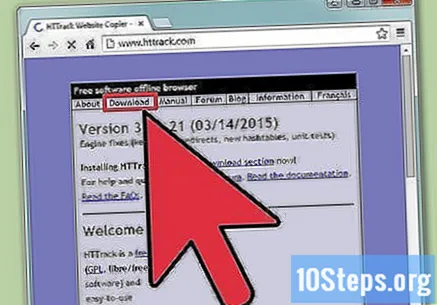
- Det mest populære download-program til webstedet er HTTrack, en open source-software, der er tilgængelig til Windows og Linux. Det kan kopiere et helt websted eller endda hele internettet, hvis det er konfigureret (in) korrekt! Du kan downloade HTTrack gratis på linket.
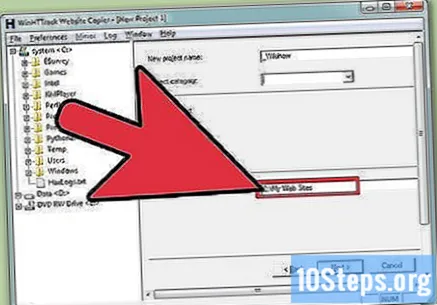
Indstil destinationen for de kopierede filer. Efter åbning af HTTrack skal du definere en destinationsplacering for de webstedsfiler, der skal gemmes. Opret en mappe udelukkende til dette formål, undgå at du har problemer med at finde filerne i fremtiden.- Giv projektet et navn for at hjælpe med at finde det. HTTrack opretter en mappe inde i den mappe, du valgte med det samme navn, der er givet til projektet.
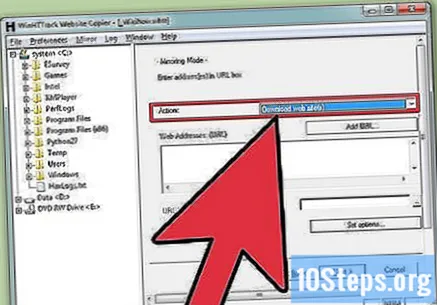
Vælg "Download websted (er)" i rullemenuen. Dette sikrer, at HTTrack downloader alt indhold fra webstedet, inklusive fotos og andre filer.
Indtast adressen på det websted, du vil kopiere. Du kan indtaste flere adresser, hvis du vil kopiere mere end et websted til den samme projektmappe. Som standard downloader HTTrack alle mulige links, der er på den samme webserver som hjemmesiden.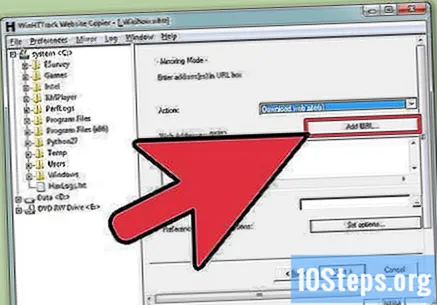
- Hvis det websted, du vil gemme, kræver adgangs login, skal du bruge knappen "Tilføj URL" til at tilføje webstedsadressen samt brugernavnet og adgangskoden.
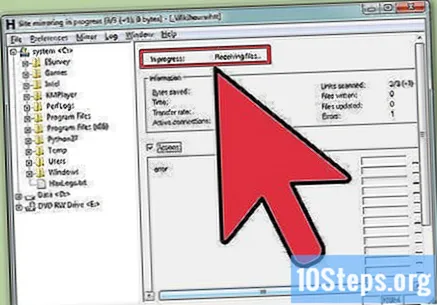
Begynd processen med at kopiere webstedet. Når du har indtastet URL'erne, kan du starte overførslen. Afhængigt af størrelsen på hjemmesiden kan overførslen forbruge meget tid og båndbredde fra internettet. HTTrack viser status for alle filer, der kopieres til computeren.
Tjek det kopierede websted. I slutningen af downloadet er det muligt at åbne det downloadede websted og åbne det direkte på computeren. Åbn enhver HTM- eller HTML-fil i en webbrowser for at se siderne, som om du var online. Du kan også åbne dem i en webside-editor for at se alle de koder, der udgør siden. Som standard er filer placeret; på den måde vil linkene pege på de downloadede filer, ikke onlinewebstedet. Dette muliggør en komplet offline visning af det downloadede indhold.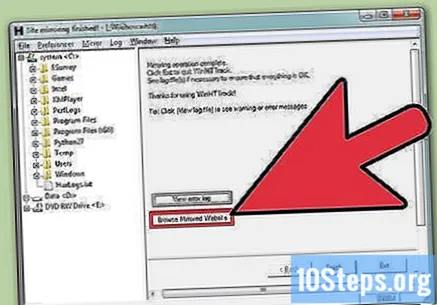
Metode 2 af 2: Mac
Download SiteSucker-appen fra Mac App Store. Det er et gratis program, der giver dig mulighed for at downloade komplette websteder. Du kan downloade SiteSucker fra linket.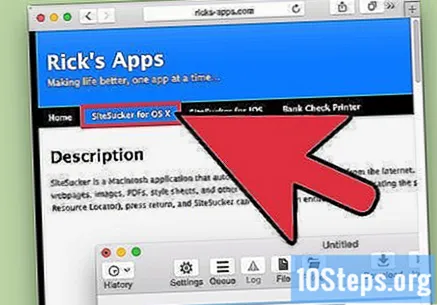
- Hvis du downloadede applikationen ved hjælp af det foregående link, skal du dobbeltklikke på DMG-filen. Træk SiteSucker-applikationsikonet til mappen "Applications" for at installere det.
Indtast URL'en til det websted, du vil kopiere. I standardindstillingerne for SiteSucker kopieres alle sider og gemmes på computeren. SiteSucker vil følge hvert fundet link, men downloader kun filer fra den samme webserver.
- Avancerede brugere kan justere indstillingerne, men hvis du bare vil kopiere et websted, skal du ikke bekymre dig om det. Som standard kopierer SiteSucker hele websteder.
- En indstilling, som du kan overveje at ændre, er hvor webstedet gemmes på din computer. Klik på gearknappen for at åbne menuen "Indstillinger". I afsnittet "Generelt" skal du bruge menuen "Destination" til at vælge det sted, hvor du vil gemme filerne.
Klik på knappen "Download" for at begynde at gemme hjemmesiden. SiteSucker begynder at downloade alt webstedsindholdet, der er skrevet i "URL" -feltet. Dette kan tage et stykke tid, men du kan overvåge fremskridt nederst i programvinduet.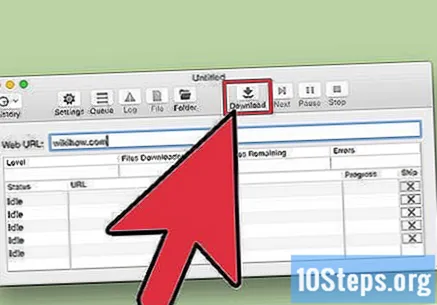
Indtast dit brugernavn og din adgangskode, hvis du bliver bedt om det. Hvis du prøver at downloade et adgangskodebeskyttet websted, skal du indtaste dine loginoplysninger. Som standard vil SiteSucker forespørge applikationen "Adgang til nøgler" for at se, om loginoplysningerne er gemt. Hvis de ikke er det, skal du indtaste dem manuelt.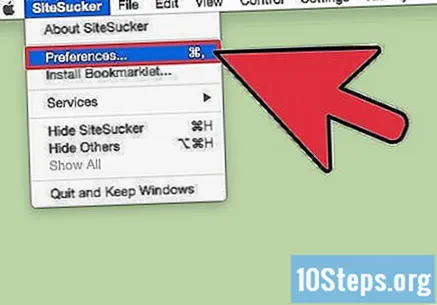
Se det kopierede websted i slutningen af downloadet. I slutningen af downloadet af webstedet kan du se filerne offline som om du var online. Filerne findes som standard; På den måde peger linkene på de downloadede filer, ikke onlinewebstedet. Dette giver dig mulighed for at se hele hjemmesiden uden brug af internetforbindelse.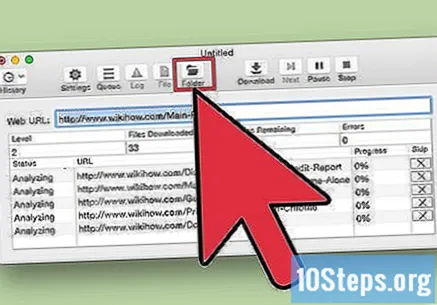
Advarsler
- Mange webudviklere bruger kommandoer til at modtage automatiske meddelelser, hvis deres indhold kopieres af en anden. Antag ikke, at noget tilgængeligt indhold er tilgængeligt til brug. Kontakt altid webudvikleren eller websiteejeren, inden du bruger det downloadede indhold.
- Kopiering af et websted og brug af det som dit eget er plagiering. Dette kan også betragtes som tyveri af intellektuel ejendom. Brug aldrig indhold, der er kopieret fra andre websteder som dit eget. Du kan bruge en del af det, så længe du giver ejeren ordentlig kredit.